3 schnelle Wege, Ihr Word-Dokument ohne Markierungen zu drucken
Im kommenden Artikel werden wir uns darauf konzentrieren, Ihnen 3 schnelle Wege vorzustellen, Ihr Word-Dokument ohne Markierungen zu drucken.
Wenn Ihr Dokument überarbeitet werden muss, dann werden Sie mit Sicherheit alle Arten von Markierungen in Ihrem Dokument finden. Es gibt Möglichkeiten, sie nicht auf dem Bildschirm anzuzeigen. Wie wäre es, sie nicht auszudrucken?
Die Antwort ist positiv. Und unser heutiges Thema widmet sich 3 schnellen und effektiven Methoden, um das Ziel zu erreichen.
Methode 1: Ändern Sie die Druckoptionen
- Zu Beginn klicken Sie auf die Registerkarte „Datei“ in der Multifunktionsleiste.
- Nachfolgend klicken Sie auf den Befehl „Drucken“.
- Gehen Sie dann zum Abschnitt „Einstellungen“ und klicken Sie auf das erste Dropdown-Feld.
- Im Menü deaktivieren Sie die Option „Markierungen drucken“. In der Vorschau auf der rechten Seite sehen Sie nirgends Markierungen, was genau das Ergebnis ist, das Sie erhalten werden.
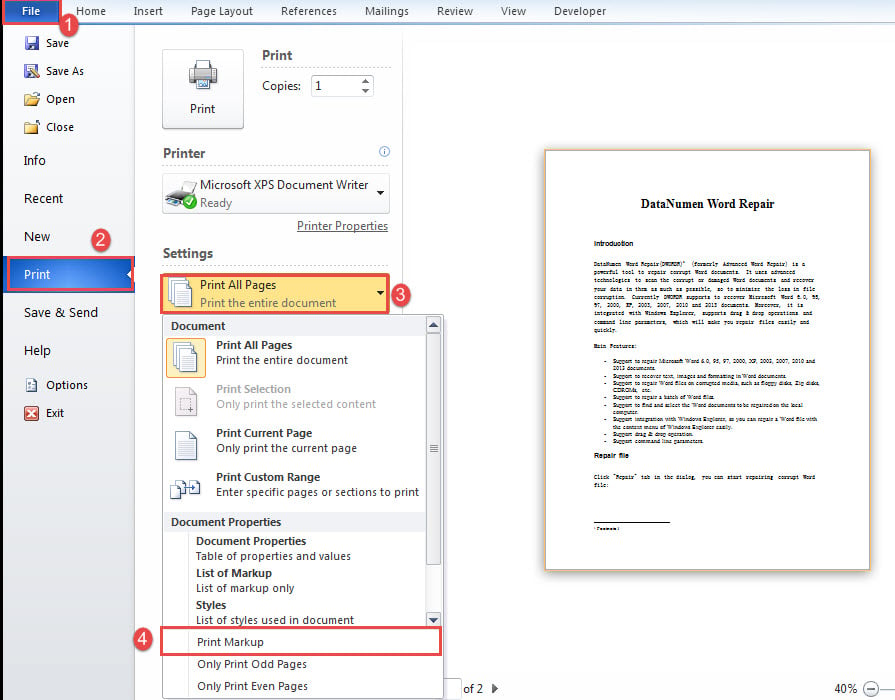
- Schließlich wählen Sie den Drucker aus, legen andere Formatierungen fest und klicken auf „Drucken“.
Methode 2: VBA-Codes verwenden
Wenn Sie die automatische Verarbeitung bevorzugen, ist die Ausführung eines Makros Ihre erste Wahl.
- Zunächst drücken Sie „Alt+ F11“, um den VBA-Editor in Word auszulösen.
- Dann klicken Sie auf „Normal“.
- Nächstens klicken Sie auf die Registerkarte „Einfügen“ und wählen im Menü „Modul“.

- Dann öffnen Sie das Modul mit einem Doppelklick und fügen die folgenden Codes ein:
Sub PrintDocWithoutComments() Application.PrintOut FileName:="", Range:=wdPrintAllDocument, Item:= _ wdPrintDocumentContent, Copies:=1, Pages:="", PageType:=wdPrintAllPages, _ Collate:=True, Background:=True, PrintToFile:=False, PrintZoomColumn:=0, _ PrintZoomRow:=0, PrintZoomPaperWidth:=0, PrintZoomPaperHeight:=0End Sub
- Schließlich klicken Sie auf „Ausführen“.

Die Codezeile „Kopien:=1“ setzt die Druckkopie auf 1. Sie können die Kopiennummer nach Bedarf ändern.
Methode 3: Stapeldruck mehrerer Dokumente ohne Markierungen
Wenn Sie nun eine große Anzahl von Dateien ohne Markierungen drucken müssen, wird das folgende Makro Ihre Zeit sparen.
- Zunächst legen Sie alle Zieldokumente im gleichen Ordner ab.
- Dann installieren Sie das Makro und führen es aus, wie in Methode 2 beschrieben.
- Ersetzen Sie das Makro durch dieses:
Sub BatchPrintDocsWithoutComments() Dim objDoc As Document Dim strFile As String, strFolder As String ' Initialization strFolder = InputBox("Enter folder path:") strFile = Dir(strFolder & "*.docx", vbNormal) While strFile <> "" Set objDoc = Documents.Open(FileName:=strFolder & strFile) Set objDoc = ActiveDocument Application.PrintOut FileName:="", Range:=wdPrintAllDocument, Item:= _ wdPrintDocumentContent, Copies:=1, Pages:="", PageType:=wdPrintAllPages, _ Collate:=True, Background:=True, PrintToFile:=False, PrintZoomColumn:=0, _ PrintZoomRow:=0, PrintZoomPaperWidth:=0, PrintZoomPaperHeight:=0 objDoc.Save objDoc.Close strFile = Dir() WendEnd Sub
- Nun erscheint ein Eingabefeld. Geben Sie den Ordnerpfad ein, in dem Sie alle Zieldokumente speichern, und klicken Sie auf „OK“. Vergessen Sie nicht das letzte „\“ in der Pfadzeichenkette.

Bewältigen Sie die Dokumentenbeschädigung
Dokumentenbeschädigung ist ein häufig wiederkehrendes Thema. Infolgedessen ist die Dokumentwiederherstellung auf den Plan getreten. Es gibt eine eingebaute Funktion in Word, die Ihnen hilft, die beschädigten Dateien wiederherzustellen. Leider funktioniert sie manchmal nicht gut. Daher benötigen Sie ein geeigneteres Tool, um diese Aufgabe zu erledigen.
Autorenvorstellung:
Vera Chen ist Datenwiederherstellungsexpertin bei DataNumen, Inc. und weltweit führend im Bereich Datenwiederherstellungstechnologien, einschließlich Excel-Wiederherstellung und PDF-Reparatursoftwareprodukten. Für weitere Informationen besuchen Sie www.datanumen.com